Esta página foi traduzida automaticamente. Se você notar um erro, selecione-o e pressione Ctrl+Enter para reportá-lo aos editores.
20 Árvore de navegação do mapa
Visão geral
O widget Árvore de navegação de mapas exibe uma hierarquia dos mapas existentes e a contagem de problemas para cada mapa e grupo de mapas.
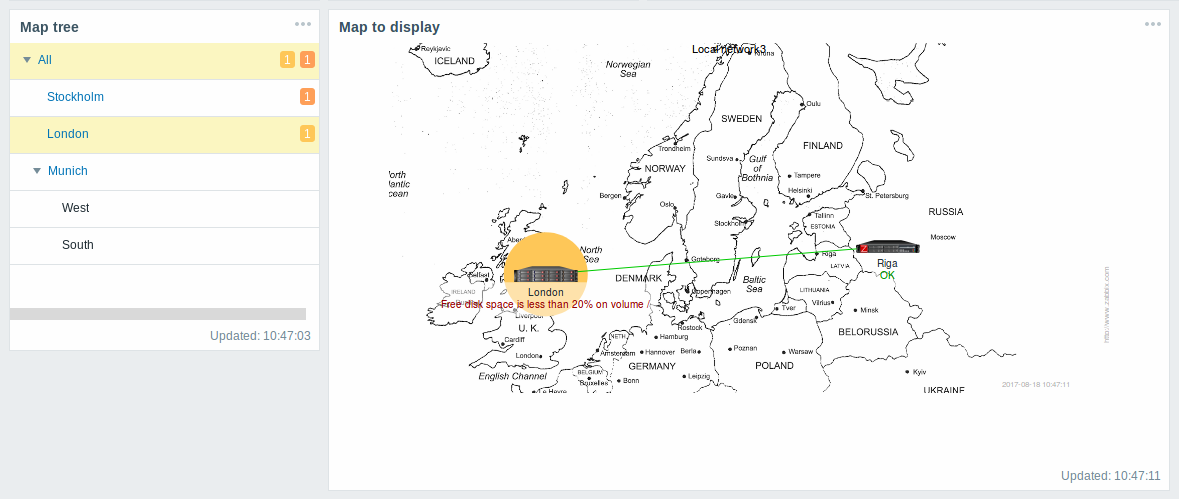
Você pode combiná-lo com o widget Mapa para exibir dinamicamente o mapa selecionado na árvore.
A contagem de problemas para o mapa de nível superior na hierarquia inclui todos os problemas dos submapas e os seus próprios.
Configuração
Para configurar, selecione Árvore de navegação de mapas como tipo:
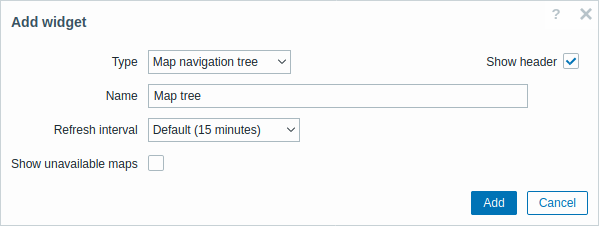
Além dos parâmetros que são comuns para todos os widgets, você pode definir as seguintes opções específicas:
| Mostrar mapas indisponíveis | Marque esta caixa de seleção para exibir mapas para os quais o usuário não tem permissão de leitura. Mapas indisponíveis na árvore de navegação serão exibidos com um ícone acinzentado. Observe que, se esta caixa de seleção estiver marcada, submapas disponíveis serão exibidos mesmo que o mapa de nível superior esteja indisponível. Se desmarcada, submapas disponíveis para um mapa pai indisponível não serão exibidos. A contagem de problemas é calculada com base nos mapas disponíveis e nos elementos de mapa disponíveis. |
Os elementos da árvore de navegação são exibidos em uma lista. Você pode:
- arrastar um elemento (incluindo seus elementos filhos) para um novo lugar na lista;
- expandir ou recolher um elemento para exibir ou ocultar seus elementos filhos;
- adicionar um elemento filho (com ou sem um mapa vinculado) a um elemento;
- adicionar vários elementos filhos (com mapas vinculados) a um elemento;
- editar um elemento;
- remover um elemento (incluindo seus elementos filhos).
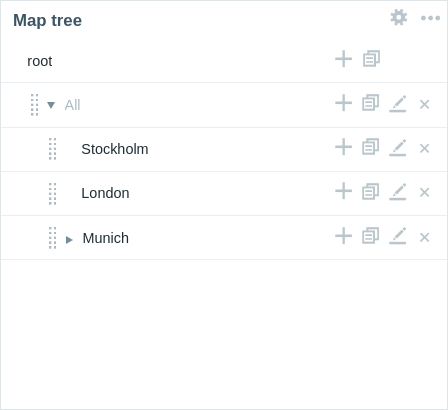
Configuração do elemento
Para configurar um elemento da árvore de navegação, adicione um novo elemento ou edite um elemento existente.
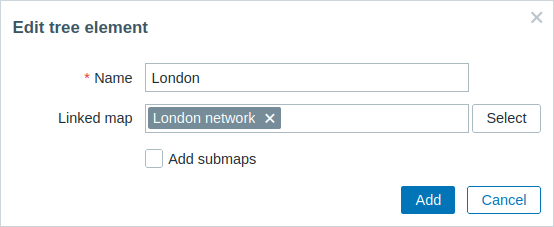
Os seguintes parâmetros de configuração do elemento da árvore de navegação estão disponíveis:
| Nome | Insira o nome do elemento da árvore de navegação. |
| Mapa vinculado | Selecione o mapa para vincular ao elemento da árvore de navegação. Este campo é autocompletável, portanto, ao começar a digitar o nome de um mapa, será exibida uma lista suspensa com os mapas correspondentes. |
| Adicionar submapas | Marque esta caixa de seleção para adicionar os submapas do mapa vinculado como elementos filhos ao elemento da árvore de navegação. |

